harmony 鸿蒙bm工具
bm工具
Bundle Manager(包管理工具,简称bm)是实现应用安装、卸载、更新、查询等功能的工具,bm为开发者提供基本的应用安装包的调试能力。
环境要求(hdc工具)
在使用本工具前,开发者需要先获取hdc工具,执行hdc shell。
bm工具命令列表
| 命令 | 描述 |
|---|---|
| help | 帮助命令,用于查询bm支持的命令信息。 |
| install | 安装命令,用于安装应用。 |
| uninstall | 卸载命令,用于卸载应用。 |
| dump | 查询命令,用于查询应用的相关信息。 |
| clean | 清理命令,用于清理应用的缓存和数据。此命令在root版本下可用,在user版本下打开开发者模式可用。其它情况不可用。 |
| enable | 使能命令,用于使能应用,使能后应用可以继续使用。此命令在root版本下可用,在user版本下不可用。 |
| disable | 禁用命令,用于禁用应用,禁用后应用无法使用。此命令在root版本下可用,在user版本下不可用。 |
| get | 获取udid命令,用于获取设备的udid。 |
| quickfix | 快速修复相关命令,用于执行补丁相关操作,如补丁安装、补丁查询。 |
| compile | 应用执行编译AOT命令。 |
| copy-ap | 把应用的ap文件拷贝到/data/local/pgo目录下,供shell用户读取文件。 |
| dump-dependencies | 查询应用依赖的模块信息。 |
| dump-shared | 查询应用间HSP应用信息。 |
| dump-overlay | 打印overlay应用的overlayModuleInfo。 |
| dump-target-overlay | 打印目标应用的所有关联overlay应用的overlayModuleInfo。 |
| install-plugin | 安装插件命令,用于安装插件。 |
| uninstall-plugin | 卸载插件命令,用于卸载插件。 |
帮助命令(help)
# 显示帮助信息
bm help
安装命令(install)
bm install [-h] [-p filePath] [-r] [-w waitingTime] [-s hspDirPath]
安装命令参数列表
| 参数 | 参数说明 |
|---|---|
| -h | 帮助信息。 |
| -p | 必选参数,指定HAP路径,多HAP应用可指定多HAP所在文件夹路径。 |
| -r | 可选参数,覆盖安装一个HAP。默认值为覆盖安装。 |
| -s | 根据场景判断,安装应用间HSP时为必选参数,其他场景为可选参数。安装应用间共享库, 每个路径目录下只能存在一个同包名的HSP。 |
| -w | 可选参数,安装HAP时指定bm工具等待时间,最小的等待时长为5s,最大的等待时长为600s, 默认缺省为5s。 |
示例:
# 安装一个hap
bm install -p /data/app/ohos.app.hap
# 覆盖安装一个hap
bm install -p /data/app/ohos.app.hap -r
# 安装一个应用间共享库
bm install -s xxx.hsp
# 同时安装使用方应用和其依赖的应用间共享库
bm install -p aaa.hap -s xxx.hsp yyy.hsp
# 同时安装HAP和应用内共享库
bm install -p /data/app/
# 安装一个hap,等待时间为10s
bm install -p /data/app/ohos.app.hap -w 10
卸载命令(uninstall)
bm uninstall [-h] [-n bundleName] [-m moduleName] [-k] [-s] [-v versionCode]
卸载命令参数列表
| 参数 | 参数说明 |
|---|---|
| -h | 帮助信息。 |
| -n | 必选参数,指定Bundle名称卸载应用。 |
| -m | 可选参数,指定卸载应用的一个模块。默认卸载所有模块。 |
| -k | 可选参数,卸载应用时保存应用数据。默认卸载应用时不保存应用数据。 |
| -s | 根据场景判断,安装应用间HSP时必选参数,其他场景为可选参数。卸载指定的共享库。 |
| -v | 可选参数,指定共享包的版本号。默认卸载同包名的所有共享包。 |
示例:
# 卸载一个应用
bm uninstall -n com.ohos.app
# 卸载应用的一个模块
bm uninstall -n com.ohos.app -m com.ohos.app.EntryAbility
# 卸载一个shared bundle
bm uninstall -n com.ohos.example -s
# 卸载一个shared bundle的指定版本
bm uninstall -n com.ohos.example -s -v 100001
# 卸载一个应用,并保留用户数据
bm uninstall -n com.ohos.app -k
查询应用信息命令(dump)
bm dump [-h] [-a] [-g] [-n bundleName] [-s shortcutInfo] [-d deviceId] [-l label]
查询命令参数列表
| 参数 | 参数说明 |
|---|---|
| -h | 帮助信息。 |
| -a | 可选参数,查询系统已经安装的所有应用。 |
| -g | 可选参数,查询系统中签名为调试类型的应用包名。 |
| -n | 可选参数,查询指定Bundle名称的详细信息。 |
| -s | 可选参数,查询指定Bundle名称下的快捷方式信息。 |
| -d | 可选参数,查询指定设备中的包信息。默认查询当前设备。 |
| -l | 可选参数,查询指定Bundle名称的label值(应用的名称),需要与-n或者-a参数组合使用。 |
示例:
# 显示所有已安装的Bundle名称
bm dump -a
# 查询系统中签名为调试类型的应用包名
bm dump -g
# 查询该应用的详细信息
bm dump -n com.ohos.app
# 查询该应用的快捷方式信息
bm dump -s -n com.ohos.app
# 查询跨设备应用信息
bm dump -n com.ohos.app -d xxxxx
# 查询该应用的label值(应用的名称)
bm dump -n com.ohos.app -l
# 显示所有已安装应用的bundle名称和label值(应用的名称)
bm dump -a -l
清理命令(clean)
bm clean [-h] [-c] [-n bundleName] [-d] [-i appIndex]
清理命令参数列表
| 参数 | 参数说明 |
|---|---|
| -h | 帮助信息。 |
| -c -n | -n为必选参数,-c为可选参数。清除指定Bundle名称的缓存数据。 |
| -d -n | -n为必选参数,-d为可选参数。清除指定Bundle名称的数据目录。 |
| -i | 可选参数,清除分身应用的数据目录。默认为0。 |
示例:
# 清理该应用下的缓存数据
bm clean -c -n com.ohos.app
# 清理该应用下的用户数据
bm clean -d -n com.ohos.app
# 执行结果
clean bundle data files successfully.
使能命令(enable)
bm enable [-h] [-n bundleName] [-a abilityName]
使能命令参数列表
| 参数 | 参数说明 |
|---|---|
| -h | 帮助信息。 |
| -n | 必选参数,使能指定Bundle名称的应用。 |
| -a | 可选参数,使能指定Bundle名称下的元能力模块。 |
示例:
# 使能该应用
bm enable -n com.ohos.app -a com.ohos.app.EntryAbility
# 执行结果
enable bundle successfully.
禁用命令(disable)
bm disable [-h] [-n bundleName] [-a abilityName]
禁用命令参数列表
| 参数 | 参数说明 |
|---|---|
| -h | 帮助信息。 |
| -n | 必选参数,禁用指定Bundle名称的应用。 |
| -a | 可选参数,禁用指定Bundle名称下的元能力模块。 |
示例:
# 禁用该应用
bm disable -n com.ohos.app -a com.ohos.app.EntryAbility
# 执行结果
disable bundle successfully.
获取udid命令(get)
bm get [-h] [-u]
获取udid命令参数列表
| 参数 | 参数说明 |
|---|---|
| -h | 帮助信息。 |
| -u | 必选参数,获取设备的udid。 |
示例:
# 获取设备的udid
bm get -u
# 执行结果
udid of current device is :
23CADE0C
快速修复命令(quickfix)
bm quickfix [-h] [-a -f filePath [-t targetPath] [-d] [-o]] [-q -b bundleName] [-r -b bundleName]
注:hqf文件制作方式可参考HQF打包指令。
快速修复命令参数列表 | 参数|参数说明| |——–|——–| |-h|帮助信息。| |-a -f|-a为可选参数,指定-a后,-f为必选参数。执行快速修复补丁安装命令,file-path对应hqf文件,支持传递1个或多个hqf文件,或传递hqf文件所在的目录。| |-q -b|-q为可选参数,指定-q后,-b为必选参数,未指定-q。根据包名查询补丁信息。| |-r -b|-r为可选参数,指定-r后,-b为必选参数。根据包名卸载未使能的补丁。| |-t|可选参数,快速修复应用到指定目标路径。| |-d|可选参数,应用快速修复调试模式。| |-o|可选参数,应用快速修复覆盖模式,该模式下so将被解压覆盖到应用的so目录中。|
示例:
# 根据包名查询补丁包信息
bm quickfix -q -b com.ohos.app
# 执行结果
# Information as follows:
# ApplicationQuickFixInfo:
# bundle name: com.ohos.app
# bundle version code: xxx
# bundle version name: xxx
# patch version code: x
# patch version name:
# cpu abi:
# native library path:
# type:
# 快速修复补丁安装
bm quickfix -a -f /data/app/
# 执行结果
apply quickfix succeed.
# 快速修复补丁卸载
bm quickfix -r -b com.ohos.app
# 执行结果
delete quick fix successfully
共享库查询命令(dump-shared)
bm dump-shared [-h] [-a] [-n bundleName] [-m moduleName]
共享库查询命令参数列表
| 参数 | 参数说明 |
|---|---|
| -h | 帮助信息。 |
| -a | 可选参数,查询系统中所有已安装的共享库。 |
| -n | 可选参数,查询指定包名的共享库详细信息。 |
| -m | 可选参数,查询指定包名和模块名的共享库详细信息。 |
示例:
# 显示所有已安装共享库包名
bm dump-shared -a
# 显示该共享库的详细信息
bm dump-shared -n com.ohos.lib
# 显示指定应用指定模块依赖的共享库信息
bm dump-dependencies -n com.ohos.app -m entry
共享库依赖关系查询命令(dump-dependencies)
bm dump-dependencies [-h] [-n bundleName] [-m moduleName]
共享库依赖关系查询命令参数列表 |参数|参数说明| |——–|——–| |-h|帮助信息。| |-n|必选参数,查询指定应用依赖的共享库信息。| |-m|可选参数,查询指定应用指定模块依赖的共享库信息。|
示例:
# 查询指定应用指定模块依赖的共享库信息
bm dump-dependencies -n com.ohos.app -m entry
应用执行编译AOT命令(compile)
bm compile [-h] [-m mode] [-r bundleName] [-a]
compile命令参数列表
| 参数 | 参数说明 |
|---|---|
| -h | 帮助信息。 |
| -a | 可选参数,编译所有应用。 |
| -m | 可选参数,可选值为partial或者full。根据包名编译应用。 |
| -r | 可选参数,移除应用的结果。 |
示例:
# 根据包名编译应用
bm compile -m partial com.example.myapplication
拷贝ap文件命令(copy-ap)
拷贝ap文件到指定应用的/data/local/pgo路径。
bm copy-ap [-h] [-a] [-n bundleName]
copy-ap命令参数列表
| 参数 | 参数说明 |
|---|---|
| -h | 帮助信息。 |
| -a | 可选参数,默认所有包相关ap文件。拷贝所有包相关ap文件。 |
| -n | 可选参数,默认当前应用包名。根据包名拷贝对应包相关的ap文件。 |
示例:
# 根据包名移动对应包相关的ap文件
bm copy-ap -n com.example.myapplication
查询overlay应用信息命令(dump-overlay)
bm dump-overlay [-h] [-b bundleName] [-m moduleName]
dump-overlay命令参数列表 |参数|参数说明| |——–|——–| |-h|帮助信息。| |-b|必选参数,获取指定Overlay应用的所有OverlayModuleInfo信息。| |-m|可选参数,默认当前Overlay应用主模块名。根据指定Overlay应用的包名和module名查询OverlayModuleInfo信息。|
示例:
# 根据包名来获取overlay应用com.ohos.app中的所有OverlayModuleInfo信息
bm dump-overlay -b com.ohos.app
# 根据包名和module来获取overlay应用com.ohos.app中overlay module为entry的所有OverlayModuleInfo信息
bm dump-overlay -b com.ohos.app -m entry
# 根据包名和module来获取overlay应用com.ohos.app中目标module为feature的所有OverlayModuleInfo信息
bm dump-overlay -b com.ohos.app -m feature
查询应用的overlay相关信息命令(dump-target-overlay)
查询目标应用的所有关联overlay应用的overlayModuleInfo信息。
bm dump-target-overlay [-h] [-b bundleName] [-m moduleName]
dump-target-overlay命令参数列表 |参数|参数说明| |——–|——–| |-h|帮助信息。| |-b|必选参数,获取指定应用的所有OverlayBundleInfo信息。| |-m|可选参数,默认当前应用主模块名。根据指定的包名和module名查询OverlayModuleInfo信息。|
示例:
# 根据包名来获取目标应用com.ohos.app中的所有关联的OverlayBundleInfo信息
bm dump-target-overlay-b com.ohos.app
# 根据包名和module来获取目标应用com.ohos.app中目标module为entry的所有关联的OverlayModuleInfo信息
bm dump-target-overlay -b com.ohos.app -m entry
安装插件命令(install-plugin)
bm install-plugin [-h] [-n hostBundleName] [-p filePath]
install-plugin命令参数列表 |参数|参数说明| |——–|——–| |-h|帮助信息。| |-n|必选参数,指定待安装插件的应用包名。| |-p|必选参数,指定插件文件路径。|
示例:
# 安装一个插件
bm install-plugin -n com.ohos.app -p /data/plugin.hsp
说明:
在同一个应用中安装同一个插件,则视作插件版本更新,插件不支持降级安装;插件版本更新后,需要重启应用插件才能生效。
不推荐安装与宿主应用模块同名的插件,目前运行态暂不支持。
卸载插件命令(uninstall-plugin)
bm uninstall-plugin [-h] [-n hostBundleName] [-p pluginBundleName]
uninstall-plugin命令参数列表 |参数|参数说明| |——–|——–| |-h|帮助信息。| |-n|必选参数,指定应用包名。| |-p|必选参数,指定插件的包名。|
示例:
# 卸载一个插件
bm uninstall-plugin -n com.ohos.app -p com.ohos.plugin
bm工具错误码
301 系统账号不存在
错误信息
error: user not exist.
错误描述
系统账号不存在。
可能原因
安装应用时,系统账号ID不存在。
处理步骤
重启手机后再次尝试安装应用。
重复上述步骤3到5次后依旧安装失败,请导出日志文件提在线工单获取帮助。
hdc file recv /data/log/hilog/
304 当前系统账号没有安装HAP包
错误信息
error: user does not install the hap.
错误描述
卸载操作时,当前系统账号没有安装HAP包。
可能原因
当前系统账号下未安装任何HAP包。
处理步骤
当前系统账号下未安装任何HAP包,请不要执行卸载应用操作。
9568319 签名文件异常
错误信息
error: cannot open signature file.
错误描述
安装应用过程中,出现签名文件打开异常,导致安装失败。
可能原因
HAP包签名文件存在异常。
处理步骤
9568320 签名文件不存在
错误信息
error: no signature file.
错误描述
用户安装未签名的HAP包。
可能原因
HAP包没有签名。
处理步骤
9568321 签名文件解析失败
错误信息
error: fail to parse signature file.
错误描述
用户安装时签名文件解析失败。
可能原因
HAP包签名文件存在异常。
处理步骤
9568323 签名摘要验证未通过
错误信息
error: signature verification failed due to not bad digest.
错误描述
用户安装时签名验证失败。
可能原因
HAP包签名不正确。
处理步骤
9568324 签名完整性校验未通过
错误信息
error: signature verification failed due to out of integrity.
错误描述
用户安装时签名验证失败。
可能原因
HAP包签名不正确。
处理步骤
9568326 签名公钥存在异常
错误信息
error: signature verification failed due to bad public key.
错误描述
用户安装时签名验证失败,签名公钥存在异常。
可能原因
HAP包签名不正确。
处理步骤
9568327 签名获取异常
错误信息
error: signature verification failed due to bad bundle signature.
错误描述
用户安装时签名验证失败,签名获取异常。
可能原因
HAP包签名不正确。
处理步骤
9568328 未找到配置文件区块
错误信息
error: signature verification failed due to no profile block.
错误描述
用户安装时签名验证失败,未找到配置文件区块。
可能原因
HAP包签名不正确。
处理步骤
9568330 初始化签名源失败
错误信息
error: signature verification failed due to init source failed.
错误描述
用户安装时签名验证失败,初始化签名源失败。
可能原因
HAP包签名不正确。
处理步骤
9568257 签名文件Pkcs7校验失败
错误信息
error: fail to verify pkcs7 file.
错误描述
用户安装应用时签名Pkcs7校验失败。
可能原因
- 证书链不完整或不受信任。
- 签名算法不匹配。
- 数据被篡改或签名文件损坏。
- 签名格式不匹配。
- 私钥不匹配。
处理步骤
9568344 解析配置文件失败
错误信息
error: install parse profile prop check error.
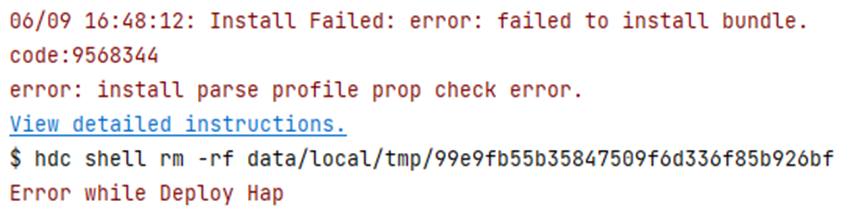
错误描述
在启动调试或运行应用/服务时,安装HAP出现错误,提示“error: install parse profile prop check error”错误信息。
可能原因
- app.json5配置文件中的bundleName、module.json5配置文件中name不符合命名规则。
- extensionAbilities中type字段配置为service或dataShare。
处理步骤 1. 根据命名规则调整app.json5配置文件中bundleName、module.json5文件中的name字段。 2. 若extensionAbilities中type字段配置为service或dataShare,应用需要配置allowAppUsePrivilegeExtension特权,配置方式如下。
1. 获取新的签名指纹。
a. 在工程级build-profile.json5(工程根目录下)文件中,signingConfigs字段内的profile的值即为签名文件的存储路径。
b. 打开该签名文件(后缀为.p7b),打开后在文件内搜索“development-certificate”,将“-----BEGIN CERTIFICATE-----”和“-----END CERTIFICATE-----”以及中间的信息拷贝到新的文本中,注意换行并去掉换行符,保存为一个新的.cer文件,如命名为xxx.cer。
新的.cer文件格式如下图(仅作为格式示意,内容以实际为准):

c. 使用keytool工具(在DevEco Studio安装目录下的jbr/bin文件夹内),执行如下命令,通过.cer文件获取证书指纹的SHA256值。
```
keytool -printcert -file xxx.cer
```
d. 将证书指纹中SHA256的内容去掉冒号,即为最终要获得的签名指纹。
如下图(仅作为格式示意,内容以实际为准):

去掉冒号后的签名指纹为:5753DDBC1A8EF88A62058A9FC4B6AFAFC1C5D8D1A1B86FB3532739B625F8F3DB。
2. 获取设备的特权管控白名单文件install_list_capability.json。
a. 连接设备,进入shell。
```
hdc shell
```
b. 执行如下命令查看设备的特权管控白名单文件install_list_capability.json。
```
// 设备中查询白名单文件的位置
find /system -name install_list_capability.json
```
c. 执行如下命令拉取install_list_capability.json。
```
hdc target mount
hdc file recv /system/etc/app/install_list_capability.json
```
3. 将步骤1获取到的签名指纹配置到install_list_capability.json文件的app_signature中,注意要配置到对应的bundleName下。

4. 将修改后的install_list_capability.json文件重新推到设备上,并重启设备。
```
hdc target mount
hdc file send install_list_capability.json /system/etc/app/install_list_capability.json
hdc shell chmod 644 /system/etc/app/install_list_capability.json
hdc shell reboot
```
5. 设备重启后,重新安装新的应用即可。<!--DelEnd-->
9568305 依赖的模块不存在
错误信息
error: dependent module does not exist.

错误描述
在启动调试或运行应用/服务时,安装HAP出现错误,提示“error: dependent module does not exist”错误信息。
可能原因
运行/调试的应用依赖的动态共享包(SharedLibrary)模块未安装导致安装报错。
处理步骤
- 先安装依赖的动态共享包(SharedLibrary)模块,再在应用运行配置页勾选Keep Application Data,点击OK保存配置,再运行/调试。
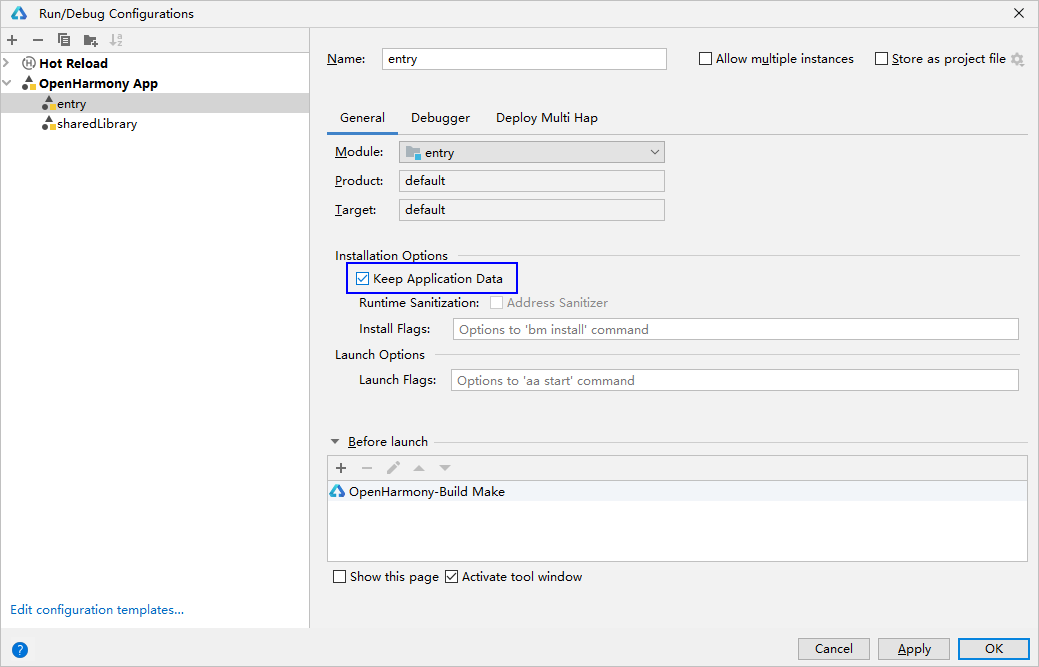
- 在运行配置页,选择Deploy Multi Hap标签页,勾选Deploy Multi Hap Packages,选择依赖的模块,点击OK保存配置,再进行运行/调试。
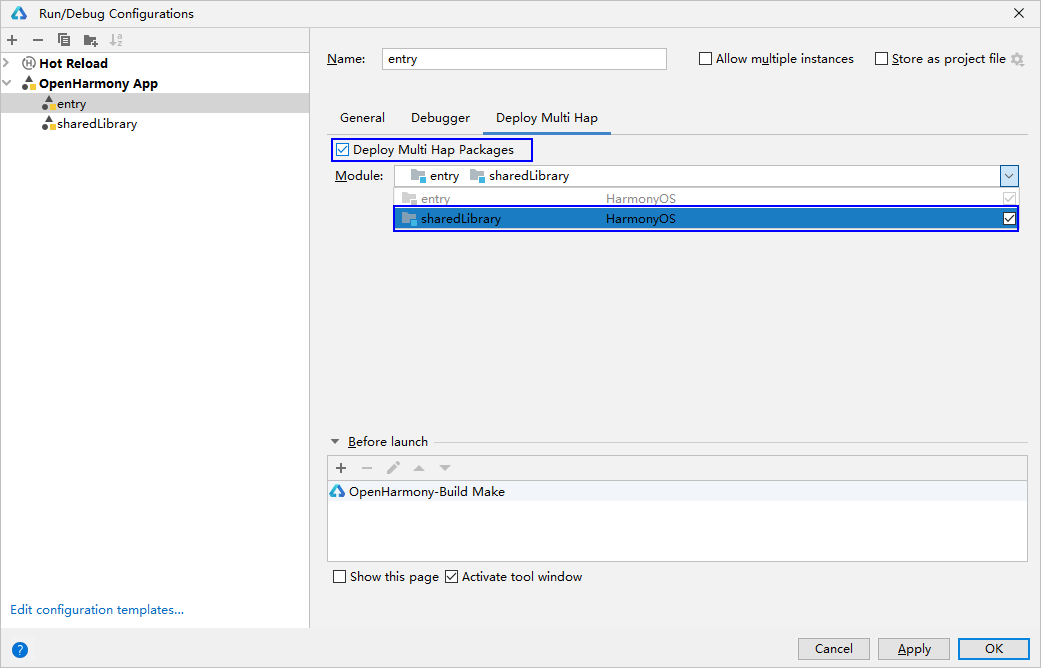
- 单击Run > Edit Configurations,在General中,勾选Auto Dependencies。点击OK保存配置,再运行/调试。
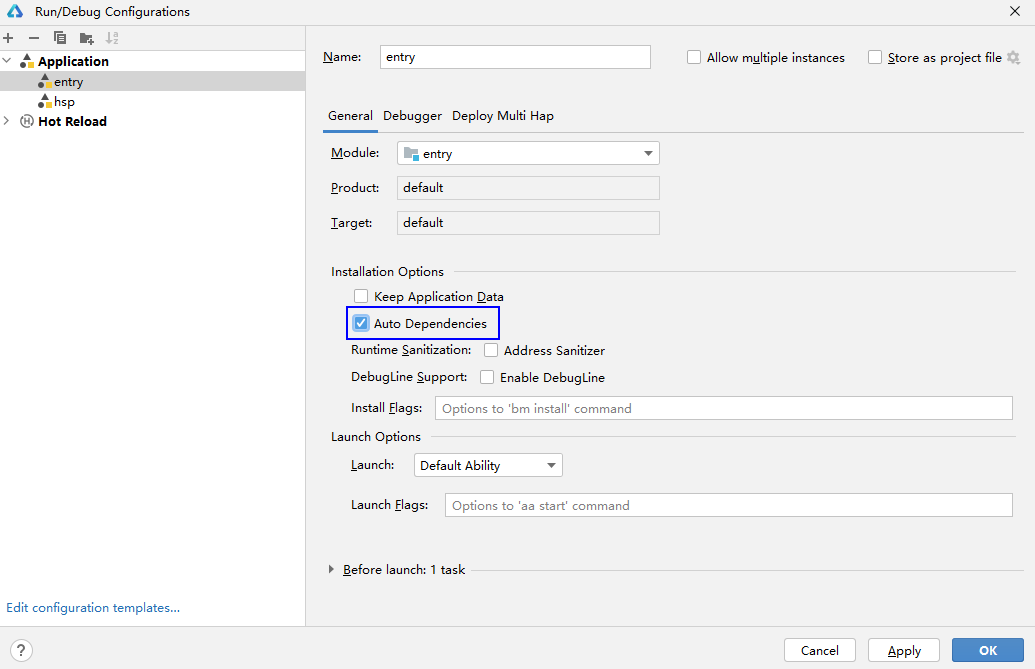
9568259 安装解析配置文件缺少字段
错误信息
error: install parse profile missing prop.

错误描述
在启动调试或运行应用/服务时,安装HAP出现错误,提示“error: install parse profile missing prop”错误信息。
可能原因
配置文件app.json5和module.json5中必填字段缺失。
处理步骤
方法1:请参考app.json5配置文件和module.json5配置文件查看并补充必填字段。
方法2:通过hilog日志判断缺失字段。
开启落盘命令:
hilog -w start落盘位置:/data/log/hilog。
打开日志查看“profile prop %{public}s is mission”。如“profile prop icon is mission”表示“icon”字段缺失。
9568258 安装应用的releaseType与已安装应用的releaseType不相同
错误信息
error: install releaseType target not same.

错误描述
在启动调试或运行应用/服务时,安装HAP出现错误,提示“error: install releaseType target not same”错误信息。
可能原因
- 场景一:设备上已安装的旧HAP和现在要安装的新HAP所使用的SDK中的releaseType值不一样。
- 场景二:安装的应用为多HAP时,每个HAP所使用的SDK中的releaseType值不一致。
处理步骤
- 场景一:请先卸载设备上已安装的HAP,再安装新的HAP。
- 场景二:使用相同版本的SDK对HAP重新打包,保证多HAP的releaseType值一致。
9568260 安装内部错误
错误信息
error: install internal error.
错误描述
安装内部错误。
可能原因
安装过程中,内部服务异常。
处理步骤
请尝试重启设备后重新安装。
9568267 entry模块已存在
错误信息
error: install entry already exist.
错误描述
待安装应用的entry模块已存在。
可能原因
多模块应用安装要求entry模块唯一。由于待安装的模块包和已安装的模块包名称不同,但均为entry类型,违反了entry唯一性,导致安装失败。
处理步骤
- 请先卸载设备上已安装的HAP,再安装新的HAP。
- 检查并确保待安装包的entry模块名称与已安装的entry模块名相同,或把待安装模块的类型改为feature后重试。
9568268 安装状态错误
错误信息
error: install state error.
错误描述
应用安装状态更新失败。
可能原因
由于上一个应用安装包过大耗时长,应用安装时上一个应用安装任务未结束,导致安装状态更新失败。
处理步骤
请等待上一个应用安装完成后再重试。
9568269 文件路径无效
错误信息
error: install file path invalid.
错误描述
安装时传入的安装包路径无效。
可能原因
- 安装包路径不存在,如拼写有误等。
- 安装包路径长度超过256字节。
处理步骤
- 检查安装包的路径是否存在且有访问权限。
- 检查安装包路径长度不超过256字节。
9568322 由于应用来源不可信,签名验证失败
错误信息
error: signature verification failed due to not trusted app source.
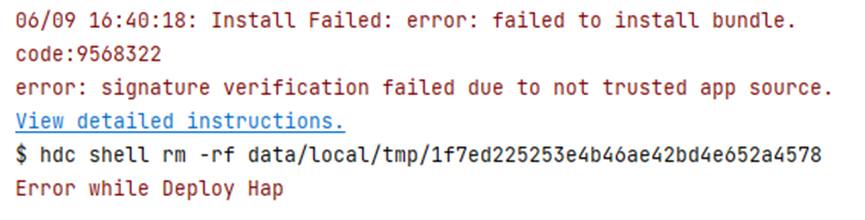
错误描述
在启动调试或运行应用/服务时,安装HAP出现错误,提示“error: signature verification failed due to not trusted app source”错误信息。
可能原因
场景一:签名中未包含该调试设备的UDID。
场景二:签名时使用了发布证书和发布profile文件。发布证书签名的应用不能启动调试或运行。
处理步骤
场景一:
使用自动签名。在连接设备后,重新为应用进行签名。
如果使用的是手动签名,对于OpenHarmony应用,请参考OpenHarmony应用手动签名,在UnsgnedDebugProfileTemplate.json文件中添加该调试设备的UDID。
- 获取当前设备的UDID。
//UDID获取命令 hdc shell bm get -u- 打开IDE安装路径,在sdk目录下找到UnsgnedDebugProfileTemplate.json配置文件。
IDE安装路径\sdk\版本号或者default\openharmony\toolchains\lib\ 例如:xxxx\Huawei\DevEco Studio\sdk\HarmonyOS-NEXT-DB1\openharmony\toolchains\lib\ 例如:xxxx\Huawei\DevEco Studio\sdk\default\openharmony\toolchains\lib\- 在UnsgnedDebugProfileTemplate.json文件的device-ids字段中,添加当前设备的UDID。
使用文本编辑器打开已签名的HAP,检查签名中是否包含调试设备的UDID,搜索device-ids。
场景二:使用调试证书和调试profile文件重新签名应用。
9568286 安装应用的签名证书profile文件中的类型与已安装应用的不相同
错误信息
error: install provision type not same.
错误描述
在启动调试或运行应用/服务时,由于安装应用的签名证书profile文件中的类型与已安装应用的不相同,导致安装HAP出现错误。
可能原因
设备上已安装应用的签名证书profile文件中的类型与待安装应用不一致。
处理步骤
- 确保设备上已安装应用签名证书profile文件中的类型与待安装应用的类型一致,使用相同类型的profile文件签名,再安装新的HAP。
- 卸载设备上已安装的应用,再安装新的HAP。
9568288 磁盘空间不足导致安装失败
错误信息
error: install failed due to insufficient disk memory.
错误描述
应用安装时会新建文件或目录,由于设备存储空间不足,创建文件或目录失败,导致应用安装失败。
可能原因
设备存储空间不足,创建文件或目录失败,导致应用安装失败。
处理步骤
查看设备存储空间并清理,保证满足安装所需空间,再重试安装应用。
# 查看磁盘空间使用情况
hdc shell df -h /system
hdc shell df -h /data
9568289 权限请求失败导致安装失败
错误信息
error: install failed due to grant request permissions failed.
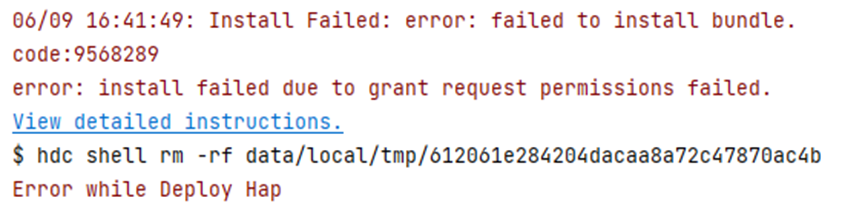
错误描述
在启动调试或运行应用/服务时,安装HAP出现错误,提示“error: install failed due to grant request permissions failed”错误信息。
可能原因
默认应用等级为normal,只能使用normal等级的权限,如果使用了system_basic或system_core等级的权限,将导致报错。
处理步骤
根据ACL签名指导为应用申请受限ACL权限。
9568290 更新HAP token失败导致安装失败
错误信息
error: install failed due to update hap token failed.
错误描述
应用安装过程中,更新HAP时,应用token授权失败。
可能原因
应用安装或更新时,调用元能力的更新token接口,接口返回失败。
处理步骤
重启手机后再次尝试安装应用。
重复上述步骤3到5次后依旧安装失败,请导出日志文件提在线工单获取帮助。
hdc file recv /data/log/hilog/
9568291 singleton不一致导致安装失败
错误信息
error: install failed due to singleton not same.
错误描述
应用更新时,应用已安装的HAP包和更新包app.json5配置文件中singleton配置(从API verison 9开始废弃)不一致。
可能原因
应用已安装的HAP包和更新包app.json5配置文件中singleton配置(从API verison 9开始废弃)不一致。
处理步骤
方案1:卸载已安装的应用包,再安装新的应用包。
方案2:更新包调整singleton配置,与已安装包配置一致,重新打包,再更新应用包。
9568294 应用类别不一致导致的安装失败
错误信息
error: install failed due to apptype not same.
错误描述
应用安装时,应用已安装HAP包和待安装HAP包的签名文件中app-feature配置不一致,导致安装失败。
可能原因
应用已安装HAP包和待安装HAP包包名一致,但签名文件中app-feature配置不一致。
处理步骤
- 方案1:卸载已安装的HAP包,再安装新的HAP包。
- 方案2:修改待安装HAP包的签名文件中的app-feature字段,确保与已安装包配置一致,重新打包、签名应用/元服务签名,再重试安装。
9568297 由于设备sdk版本较低导致安装失败
错误信息
error: install failed due to older sdk version in the device.
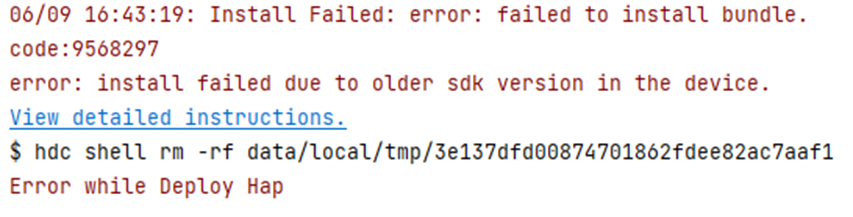
错误描述
在启动调试或运行应用/服务时,安装HAP出现错误,提示“error: install failed due to older sdk version in the device”错误信息。
可能原因
该问题是由于编译打包所使用的SDK版本与设备镜像版本不匹配。
处理步骤
场景一:设备上的镜像版本低于编译打包的SDK版本,请更新设备镜像版本。查询设备镜像版本命令:
hdc shell param get const.ohos.apiversion如果镜像提供的api版本为10,且应用编译所使用的SDK版本也为10,仍出现该报错,可能是由于镜像版本较低,未兼容新版本SDK校验规则,请将镜像版本更新为最新版本。
场景二:对于需要运行在OpenHarmony设备上的应用,请确认runtimeOS已改为OpenHarmony。
9568300 应用模块名不唯一导致安装失败
错误信息
error: moduleName is not unique.
错误描述
多模块应用安装过程中,由于模块命名冲突,模块唯一性校验失败,导致安装失败。
可能原因
多模块应用安装过程中,存在模块名称冲突。
处理步骤
查看当前应用所有模块名,与各个模块的module.json5中的name进行比较,保证不一致后,重新打包,进行应用安装。
9568332 签名不一致导致安装失败
错误信息
error: install sign info inconsistent.
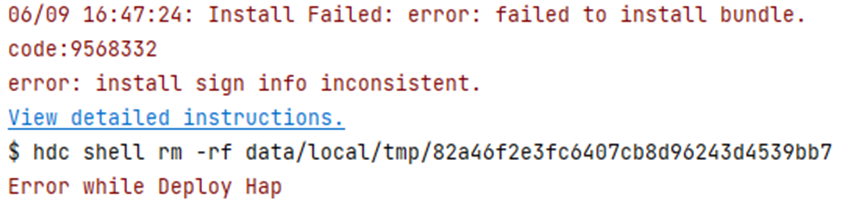
错误描述
在启动调试或运行应用/服务时,安装HAP出现错误,提示“error: install sign info inconsistent”错误信息。
可能原因
- 设备上已安装的应用与新安装的应用中签名不一致或者多个包(HAP和HSP)之间的签名存在差异。若两个应用的签名密钥或APP ID中至少有一项相同,则认为它们的签名一致。如果在DevEco Studio的“Edit Configurations”中勾选了“Keep Application Data”(即不卸载应用,直接覆盖安装),并且重新进行了签名,将导致该报错。
- 如果某个应用被卸载但是保留了数据,那么后面安装相同包名的应用时,需要校验其签名信息的一致性。如果两者签名信息中的密钥和APP ID都不一致,则会导致该报错。
处理步骤
- 请卸载设备上已安装的应用,或取消勾选“Keep Application Data”后,重新安装新的应用。
- 如果是因不同团队提供的HSP导致签名不一致问题,可以采用集成态HSP的方式统一提供HSP;在多HAP包的情况下,必须确保所有HAP包的签名一致。
- 如果某个应用被卸载但是保留了数据,后面安装相同包名但签名信息不一致的应用时,安装失败。如果出现这种情况,则需要把之前已卸载掉的应用重新安装之后,执行不保留数据地卸载,这样相同包名但签名信息不一致的应用才能安装成功。
9568329 签名信息验证失败
错误信息
error: verify signature failed.

错误描述
签名信息中的包名与应用的包名(bundleName)不一致。
可能原因
场景一:用户导入了三方提供的HSP模块,且该HSP既非集成态HSP,又非同包名的HSP,造成包名不一致。
场景二:用户使用了错误的签名文件(后缀为.p7b)进行签名,造成包名不一致。
处理步骤
场景一:HSP只能给同包名的应用使用,只有集成态HSP可以给不同包名的应用使用。需要用户与三方开发者确认,三方开发者应提供集成态HSP、或同包名的HSP给用户使用。
场景二:检查签名流程和签名证书,参考应用/元服务签名。
9568266 安装权限拒绝
错误信息
error: install permission denied.

错误描述
使用hdc install安装HAP时出现错误,提示“code:9568266 error: install permission denied”错误信息。
可能原因
hdc install不能安装release签名的企业应用。
处理步骤
- 请使用hdc install指令安装调试debug签名的企业应用。
9568337 安装解析失败
错误信息
error: install parse unexpected.
错误描述
应用推送到设备安装时,报错包管理打开HAP文件失败。
可能原因
场景一:设备存储空间已满,导致hdc file send文件后,因存储空间不足导致设备中文件损坏。
场景二:推送HAP包到设备过程HAP包损坏。
处理步骤
场景一:查看设备存储空间,若已满,清理存储满足安装所需空间。
hdc shell df -h /system场景二:查看本地HAP与推送到设备上HAP的md5值,若不一致则表示推送过程HAP损毁,请尝试重传。
9568316 数据代理中APL权限字段描述权限低
错误信息
error: apl of required permission in proxy data is too low.
错误描述
proxyData标签requiredReadPermission和requiredWritePermission属性验证失败。
可能原因
用户工程module.json中,proxyData标签requiredReadPermission和requiredWritePermission属性验证失败,这两个属性要求system_basic或system_core权限等级。
处理步骤
- 检查应用定义的proxyData内容是否符合要求,参考proxyData标签。
9568315 数据代理URI错误
错误信息
error: uri in proxy data is wrong.
错误描述
proxyData标签uri属性验证失败。
可能原因
用户工程module.json中,proxyData标签uri属性验证失败,不满足uri格式要求。
处理步骤
- 检查应用定义的proxyData内容是否符合要求,参考proxyData标签。
9568336 应用调试类型与已安装应用不一致
错误信息
error: install debug type not same.
错误描述
应用调试类型(app.json的debug字段)与已安装应用不一致。
可能原因
开发者使用DevEco Studio的debug按钮安装了应用,后面打包之后又通过hdc install方式安装。
处理步骤
- 卸载已安装的应用,重新安装新应用。
9568296 包类型错误
错误信息
error: install failed due to error bundle type.
错误描述
bundleType错误导致应用安装失败。
可能原因
新安装应用的bundleType与已安装的有相同bundleName应用不一致。
处理步骤
方法一:卸载已安装的应用,重新安装新应用。
方法二:修改应用的bundleType,与已安装应用保持一致。
9568292 UserID为0的用户只能安装singleton应用
错误信息
error: install failed due to zero user can only install singleton app.
错误描述
UserID 0用户只允许安装singleton权限应用。
可能原因
UserID 0用户安装了非singleton权限的应用。
处理步骤
- 应用是非singleton权限的,不需要指定用户,直接安装。
bash hdc shell bm install -p /data/hap名.hap
9568263 无法降级安装
错误信息
error: install version downgrade.
错误描述
正在安装应用的VersionCode小于系统中已安装应用的VersionCode,安装失败。
可能原因
正在安装应用的VersionCode小于系统中已安装应用的VersionCode。
处理步骤
- 卸载已安装的应用,重新安装新应用。
9568301 模块类型不一致
错误信息
error: moduleName is inconsistent.
错误描述
正在安装的模块名称在系统中已经存在,但模块名称不一致,导致安装失败。
可能原因
待安装应用模块名称在系统中已存在,但模块类型不一致,导致安装失败。
处理步骤
检查系统中已安装应用的模块名是否与待安装的模块名重复,若模块名称一致但类型不一致,修改对应模块module.json5中type属性。
9568302 应用多个模块singleton不一致导致安装失败
错误信息
error: install failed due to singleton not same.
错误描述
应用多个模块singleton配置(API 9被标记废弃)不一致,导致安装失败。
可能原因
应用多模块安装时,singleton的配置不相同,singleton一致性校验不通过,导致安装失败。
处理步骤
调整所有模块的singleton配置,保持一致后再安装。
9568303 企业设备管理禁止安装
错误信息
error: Failed to install the HAP because the installation is forbidden by enterprise device management.
错误描述
存在应用管控策略,安装失败。
可能原因
存在应用管控策略。
处理步骤
由于企业管控,暂无解决方案。请提在线工单获取帮助。
9568304 应用不支持当前设备类型
错误信息
error: device type is not supported.
错误描述
正在安装的应用不支持当前设备类型,安装失败。
可能原因
正在安装的应用不支持当前设备类型。
处理步骤
- 如需要适配当前设备,请在应用设备类型配置中增加当前设备类型。应用deviceTypes配置包含phone(手机)、tablet(平板)、2in1(2合1设备)、tv(智慧屏)、wearable(智能手表)和car(车机)。
9568308 应用包类型不一致
错误信息
error: install bundleType not same.
错误描述
应用包类型不一致,导致安装失败。
可能原因
安装多HAP应用时,存在两个模块的bundleType属性不一致。
处理步骤
检查并确保多HAP应用中各模块app.json5的bundleType属性一致。
9568309 不允许安装应用间HSP
错误信息
error: Failed to install the HSP due to the lack of required permission.
错误描述
安装应用间HSP时缺少特权,导致安装失败。
可能原因
安装应用间HSP时缺少特权。
处理步骤
检查设备中install_list_capability.json中该应用是否拥有AllowAppShareLibrary权限,该权限配置可参考应用特权配置指南。
9568311 卸载的应用间HSP不存在
错误信息
error: shared bundle is not exist.
错误描述
卸载应用间HSP时,指定的包不存在,导致卸载失败。
可能原因
卸载应用间HSP时,指定的包不存在。
处理步骤
检查需要卸载的应用间HSP是否存在。
hdc shell bm dump-shared -n com.xxx.xxx.demo
9568312 卸载的应用间HSP被依赖
错误信息
error: The version of the shared bundle is dependent on other applications.
错误描述
卸载应用间HSP时,指定的包被其他应用依赖,导致卸载失败。
可能原因
卸载应用间HSP时,指定的包被其他应用依赖。
处理步骤
检查需要卸载的应用间HSP是否被其他应用依赖,若存在依赖,请先卸载依赖该HSP的应用。
9568317 应用的多进程配置与系统配置不匹配
错误信息
error: isolationMode does not match the system.
错误描述
安装应用时,设置的isolationMode与系统配置项允许的系统配置不匹配。
可能原因
场景一:设备支持隔离模式,即persist.bms.supportIsolationMode为true时,HAP配置的isolationMode为nonisolationOnly。
场景二:设备不支持隔离模式,即persist.bms.supportIsolationMode为false时,HAP配置的isolationMode为isolationOnly。
处理步骤
按照设备的隔离模式配置HAP配置文件isolationMode属性。
# 查询设备persist.bms.supportIsolationMode值,若返回errNum is:106说明没配置 hdc shell param get persist.bms.supportIsolationMode # 配置设备persist.bms.supportIsolationMode值 hdc shell param set persist.bms.supportIsolationMode [true|false]
9568310 兼容策略不同
错误信息
error: compatible policy not same.
错误描述
新包与已安装包兼容策略不同。
可能原因
- 应用已安装,再安装一个同包名的应用间共享库。
- 应用间共享库已安装,再安装一个同包名的应用。
处理步骤
- 卸载已安装的应用或应用间共享库,再安装新包。
9568391 包管理服务已停止
错误信息
error: bundle manager service is died.
错误描述
包管理服务已停止。
可能原因
系统出现未知的异常,导致包管理服务已停止或者异常退出。
处理步骤
重启手机后再次尝试安装应用。
重复上述步骤3到5次后依旧安装失败,请查询设备的/data/log/faultlog/faultlogger/目录下是否存在包含foundation字样的crash文件。
hdc shell
cd /data/log/faultlog/faultlogger/
ls -ls
- 导出crash文件和日志文件提在线工单获取帮助。
hdc file recv /data/log/faultlog/faultlogger/
hdc file recv /data/log/hilog/
9568393 验证代码签名失败
错误信息
error: verify code signature failed.
错误描述
验证代码签名失败。
可能原因
包没有代码签名信息。
处理步骤
- 安装最新版本DevEco Studio,重新签名。
9568399 拷贝文件失败
错误信息
error: copy file failed.
错误描述
安装应用过程中,拷贝文件失败。
可能原因
- 拷贝源文件路径或目标路径为无效路径。
- 源文件打开失败。
- 获取源文件状态失败。
- 源文件的大小无效。
- 源文件拷贝失败。
- 源文件没有访问权限。
- 更改文件权限失败。
处理步骤
重启手机后再次尝试安装应用。
重复上述步骤3到5次后依旧安装失败,请导出日志文件提在线工单获取帮助。
hdc file recv /data/log/hilog/
9568401 调试包仅支持运行在开发者模式设备
错误信息
error: debug bundle can only be installed in developer mode.
错误描述
调试包仅支持运行在开发者模式设备。
可能原因
终端设备未开启“开发者模式”。
处理步骤
- 终端系统查看“设置 > 系统”中是否有“开发者选项”,如果不存在,可在“设置 > 关于本机”连续七次单击“版本号”,直到提示“开启开发者模式”,点击“确认开启”后输入PIN码(如果已设置),设备将自动重启。
- USB数据线连接终端和PC,在“设置 > 系统 > 开发者选项”中,打开“USB调试”开关,弹出的“允许USB调试”的弹框,点击“允许”。
- 启动调试或运行应用。
9568404 传递签名配置文件失败
错误信息
error: delivery sign profile failed.
错误描述
安装过程中,传递代码签名配置文件出现异常,导致安装失败。
可能原因
- 文件路径不存在。
- 创建文件路径失败。
- 更改文件目录模式失败。
- 写配置文件数据失败。
- 更改配置文件模式失败。
- 添加配置文件数据失败。
处理步骤
重启手机后再次尝试安装应用。
重复上述步骤3到5次后依旧安装失败,请导出日志文件提在线工单获取帮助。
hdc file recv /data/log/hilog/
9568405 删除签名配置文件失败
错误信息
error: remove sign profile failed.
错误描述
应用卸载过程中,删除签名配置文件出现异常,导致卸载应用失败。
可能原因
- 文件路径不存在。
- 加载配置文件数据失败。
- 文件权限不是可写的。
处理步骤
重启手机后再次尝试卸载应用。
重复上述步骤3到5次后依旧卸载失败,请导出日志文件提在线工单获取帮助。
hdc file recv /data/log/hilog/
9568386 卸载的应用不存在
错误信息
error: uninstall missing installed bundle.
错误描述
卸载的应用不存在。
可能原因
要卸载的应用没有安装。
处理步骤
- 确认要卸载的应用是否已经安装。
9568388 企业设备管理不允许卸载该应用
错误信息
error: Failed to uninstall the HAP because the uninstall is forbidden by enterprise device management.
错误描述
企业设备管理不允许卸载该应用。
可能原因
应用被设置为不允许被卸载。
处理步骤
- 由设置方取消该应用的卸载管控。
9568389 未知错误导致安装失败
错误信息
error: unknown.
错误描述
未知的错误。
可能原因
系统未知的错误导致安装失败。
处理步骤
重启手机后再次尝试安装应用。
重复上述步骤3到5次后依旧安装失败,请导出日志文件提在线工单获取帮助。
9568284 安装版本不匹配
错误信息
error: install version not compatible.
错误描述
安装版本不匹配。
可能原因
当前安装HSP的版本信息与已安装HAP的版本信息不匹配。 安装HSP时会做如下校验: 1. bundleName和HAP的一致。 2. version和HAP的一致。 3. 签名和HAP的一致。
处理步骤
- 卸载版本信息不匹配的HAP,再安装HSP。
- 修改HSP版本信息与HAP一致,再安装HSP。
9568287 安装包entry模块数量不合规
错误信息
error: install invalid number of entry hap.
错误描述
安装包entry模块数量不合规。
可能原因
安装包中entry模块有多个。一个应用只能有一个entry模块,可以有多个feature模块。
处理步骤
- 保留一个entry模块,其余entry模块修改为feature(修改module.json5中type字段)。
9568281 安装包vendor不一致
错误信息
error: install vendor not same.
错误描述
安装包vendor不一致。
可能原因
app.json5文件中app的vendor字段配置不一致。
处理步骤
- 若只有一个HAP,要求与已安装应用vendor字段一致,卸载重装即可。
- 若包含集成态HSP,要求集成态HSP与使用方HAP的vendor字段保持一致。
9568272 安装包体积大小无效
错误信息
error: install invalid hap size.
错误描述
安装包大小超出限制。
可能原因
安装包体积超过4GB大小。
处理步骤
拆分包,保证每个安装包体积不超过4GB。
9568273 应用生成UID失败,导致安装失败
错误信息
error: install generate uid error.
错误描述
应用生成UID失败,导致安装失败。
可能原因
该设备上已安装的应用数量已超过65535,导致应用安装时分配UID失败。
处理步骤
卸载不必要的应用后重试。
9568274 安装服务错误
错误信息
error: install installd service error.
错误描述
安装服务错误。
可能原因
安装服务异常。
处理步骤
- 清除缓存,重启设备。
9568275 包管理服务错误
错误信息
error: install bundle mgr service error.
错误描述
包管理服务错误。
可能原因
包管理服务异常,如出现空指针导致异常等。
处理步骤
重启设备或稍后重试。
9568277 包名不一致,导致安装失败
错误信息
error: install bundle name not same.
错误描述
包名不一致,导致安装失败。
可能原因
待安装的路径下的多个安装包包名不一致。
处理步骤
检查待安装路径下的安装包包名,确保所有安装包的app.json5配置文件中bundleName一致。
9568279 版本不一致,导致安装失败
错误信息
error: install version name not same.
错误描述
版本(versionName字段)不一致,导致安装失败。
可能原因
待安装的路径下的多个安装包的versionName不一致。
处理步骤
检查待安装路径下的安装包版本,确保所有安装包的app.json5配置文件中versionName一致。
9568280 minCompatibleVersionCode不一致,导致安装失败
错误信息
error: install min compatible version code not same.
错误描述
minCompatibleVersionCode字段不一致,导致安装失败。
可能原因
待安装的路径下的多个安装包的minCompatibleVersionCode不一致。
处理步骤
检查待安装路径下的安装包,确保所有安装包的app.json5配置文件中minCompatibleVersionCode一致。
9568282 targetAPIVersion不一致,导致安装失败
错误信息
error: install releaseType target not same.
错误描述
targetAPIVersion字段不一致,导致安装失败。
可能原因
待安装的路径下的多个安装包的targetAPIVersion不一致。
处理步骤
检查待安装路径下的安装包,确保所有安装包的app.json5配置文件中targetAPIVersion一致。
9568314 安装应用间共享库失败
错误信息
error: Failed to install the HSP because installing a shared bundle specified by hapFilePaths is not allowed.
错误描述
安装应用间共享库失败。
可能原因
安装应用间共享HSP时使用“hdc app install ***”指令。
处理步骤
- 安装应用间HSP时使用“hdc install -s ***”指令。
9568349 操作文件时传入参数异常
错误信息
error: installd param error.
错误描述
操作文件时传入参数异常,导致安装失败。
可能原因
安装过程中,传入参数无效或者传入目录路径为空。
处理步骤
重启手机后再次尝试安装应用。
重复上述步骤3到5次后依旧安装失败,请导出日志文件提在线工单获取帮助。
# 导出日志文件
hdc file recv /data/log/hilog/
9568351 创建文件目录异常导致安装失败
错误信息
error: installd create dir failed.
错误描述
创建文件目录异常,导致安装失败。
可能原因
创建文件目录时没有写权限。
处理步骤
重启手机后再次尝试安装应用。
重复上述步骤3到5次后依旧安装失败,请导出日志文件提在线工单获取帮助。
# 导出日志文件
hdc file recv /data/log/hilog/
9568354 删除文件目录异常导致安装失败
错误信息
error: installd remove dir failed.
错误描述
删除文件目录失败,导致安装失败。
可能原因
删除文件目录不存在,或者当前目录没有可写权限。
处理步骤
重启手机后再次尝试安装应用。
重复上述步骤3到5次后依旧安装失败,请导出日志文件提在线工单获取帮助。
# 导出日志文件
hdc file recv /data/log/hilog/
9568355 安装包中提取文件失败
错误信息
error: installd extract files failed.
错误描述
安装包中提取文件失败,导致安装失败。
可能原因
安装过程中,解压so的目录创建失败,导致HAP包中提取so失败。
处理步骤
重启手机后再次尝试安装应用。
重复上述步骤3到5次后依旧安装失败,请导出日志文件提在线工单获取帮助。
# 导出日志文件
hdc file recv /data/log/hilog/
9568356 安装过程中重命名目录名失败
错误信息
error: installd rename dir failed.
错误描述
重命名目录名失败,导致安装失败。
可能原因
安装过程中,重命名目录,目录名称超出260字符,或者当前目录没有可写权限。
处理步骤
重启手机后再次尝试安装应用。
重复上述步骤3到5次后依旧安装失败,请导出日志文件提在线工单获取帮助。
# 导出日志文件
hdc file recv /data/log/hilog/
9568357 清理文件失败
错误信息
error: installd clean dir failed.
错误描述
清理文件失败,导致安装失败。
可能原因
安装过程中,待清理的文件无可写权限导致清理文件失败。
处理步骤
重启手机后再次尝试安装应用。
重复上述步骤3到5次后依旧安装失败,请导出日志文件提在线工单获取帮助。
# 导出日志文件
hdc file recv /data/log/hilog/
9568359 安装设置selinux失败
错误信息
error: installd set selinux label failed.
错误描述
安装设置selinux失败。
可能原因
签名配置文件中APL字段错误。APL有“normal”、“system_basic”和“system_core”三种等级。
处理步骤
确认签名文件p7b中apl字段是否有误。
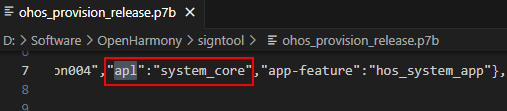
若apl字段有误,修改UnsgnedReleasedProfileTemplate.json文件中apl字段,并重新签名。
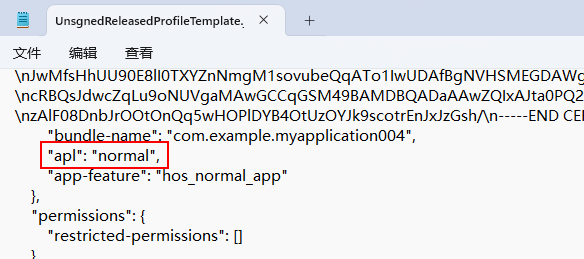
9568398 非企业设备禁止安装企业应用
错误信息
error: Failed to install the HAP because an enterprise normal/MDM bundle cannot be installed on non-enterprise device.
错误描述
非企业设备禁止安装签名证书profile文件中的类型为enterprise_mdm或enterprise_normal的应用。
可能原因
设备类型不是企业设备。
处理步骤
- 使用企业设备安装企业应用。
9568402 禁止安装签名证书profile文件中的类型为app_gallery的release应用
错误信息
error: Release bundle can not be installed.
错误描述
禁止通过bm命令安装签名证书profile文件中的类型为app_gallery并且签名证书类型为release的应用。
可能原因
安装应用签名证书profile文件中的类型为app_gallery并且签名证书类型为release。
处理步骤
- 使用签名证书profile文件中的类型非app_gallery的文件对应用重新签名。
- 使用debug类型证书对应用重新签名。
9568403 安装加密校验失败
错误信息
error: check encryption failed.
错误描述
安装加密校验失败。
可能原因
可能是镜像版本较老;或者HAP包lib目录内非so文件导致。
处理步骤
- 安装新版本镜像。
- 删除HAP工程中lib目录内非so文件,重新签名打包。
9568407 安装失败,native软件包安装失败
错误信息
error: Failed to install the HAP because installing the native package failed.
错误描述
安装HAP时,native软件包安装失败。
可能原因
HAP包中需要安装的native软件包损坏。
处理步骤
- 检查HAP包中的native软件包,替换正确的native软件包并重新签名打包。参考Native软件包开发指南。
9568408 卸载应用失败,native软件包卸载失败
错误信息
error: Failed to uninstall the HAP because uninstalling the native package failed.
错误描述
卸载应用时,native软件包卸载失败。
可能原因
应用对应的需要卸载的native软件包被占用。
处理步骤
- 检查是否存在进程占用相应的native软件包,若存在则结束进程后重新卸载。参考Native软件包开发指南。
9568409 安装失败,native软件包提取失败
错误信息
error: Failed to install the HAP because the extract of the native package failed.
错误描述
安装HAP时,提取native软件包失败。
可能原因
HAP包中native软件包目录下不存在module.json5中配置的native软件包。
处理步骤
- 检查HAP包中的native软件包目录,重新打入需要安装的native软件包并完成签名或删除module.json5中缺失的native软件包配置信息。参考Native软件包开发指南。
9568410 安装失败,设备受管控
错误信息
error: failed to install because the device be controlled.
错误描述
因为设备受管控导致HAP安装失败。
可能原因
设备通过非法渠道激活等原因。
处理步骤
- 确认设备是否是非法渠道获取的。
- 走正常设备激活流程。
9568413 应用设备类型不支持当前设备
错误信息
error: check syscap filed and device type is not supported.
错误描述
应用配置的设备类型不支持安装。
可能原因
应用配置的设备类型和安装设备不一致。
处理步骤
调整正确的设备类型。
9568415 禁止安装签名证书为debug或者配置文件debug为true的加密应用
错误信息
error: debug encrypted bundle is not allowed to install.
错误描述
禁止安装签名证书为debug类型或者配置文件debug属性值为true的加密应用。
可能原因
- 安装了签名证书为debug类型的加密应用。
- 安装了配置文件中debug属性值为true的加密应用。
处理步骤
- 不支持安装签名证书为debug类型或者配置文件debug属性值为true的加密应用,可以修改为非加密应用进行安装调试。
9568416 加密应用不允许安装
错误信息
error: Encrypted bundle cannot be installed.
错误描述
加密应用不允许通过bm命令安装。
可能原因
安装的应用为加密应用。
处理步骤
9568417 签名校验失败
错误信息
error: bundle cannot be installed because the appId is not same with preinstalled bundle.
错误描述
预置应用卸载后安装同bundleName的应用,由于应用的签名信息不一致禁止安装。
可能原因
安装应用签名信息中的密钥和APP ID与已卸载的预置应用都不一致。
处理步骤
- 重新签名,保证应用签名信息中的密钥和APP ID任意一个与预置应用的一致。
- 修改安装应用的bundleName,确保与预置应用的不一致。
9568418 应用设置了卸载处置规则,不允许直接卸载
错误信息
error: Failed to uninstall the app because the app is locked.
错误描述
卸载应用时,应用存在卸载处置规则,不允许直接卸载。
可能原因
应用存在卸载处置规则,不允许直接卸载。
处理步骤
- 检查应用是否设置了卸载处置规则,由设置方取消卸载处置规则。
9568420 禁止通过bm安装release的预装应用
错误信息
error: os_integration Bundle is not allowed to install for shell.
错误描述
禁止通过bm安装release的预装应用。
可能原因
通过bm安装release的预装应用。
处理步骤
- 检查应用是否是release的预装应用。
9568278 安装包的版本号不一致
错误信息
error: install version code not same.
可能原因 1. 设备上安装的应用和安装报错的应用包版本号(versionCode)不一致。 2. 安装多个包中存在版本号(versionCode)不一致。
处理步骤 1. 调整安装包的版本和设备中已存在的应用包的版本号(versionCode)一致,或者卸载设备中的应用,再去安装新的应用包。 2. 调整安装的多个包的版本号(versionCode),所有的包都需要保持版本号(versionCode)一致。
9568421 签名证书profile文件中的类型被限制,不允许安装到当前设备中,导致安装失败
错误信息
error: Failed to install the HAP or HSP because the app distribution type is not allowed.
错误描述
签名证书profile文件中的类型被限制,不允许安装到当前设备中。
可能原因
该签名证书profile文件中的类型被限制,禁止安装到当前设备中。
处理步骤
更换签名证书profile文件中的类型。
9568423 签名证书profile文件中缺少当前设备的udid配置,不允许安装到当前设备中
错误信息
error: Failed to install the HAP because the device is unauthorized, make sure the UDID of your device is configured in the signing profile.
错误描述
签名证书profile文件中缺少当前设备的UDID配置,不允许安装到当前设备中。
可能原因
该应用的签名证书profile文件为调试类型,且未配置当前设备的UDID。
处理步骤
根据指导将当前设备UDID添加到调试类型证书或使用发布类型证书重新签名。
9568380 卸载系统应用失败
错误信息
error: uninstall system app error.
错误描述
卸载系统应用失败。
可能原因
部分系统应用设置为不可卸载,不支持卸载此类应用。
处理步骤
不能卸载不可卸载的应用。
9568387 卸载未安装的模块,导致卸载失败
错误信息
error: uninstall missing installed module.
错误描述
卸载未安装的模块。
可能原因
卸载未安装的模块。
处理步骤
使用bm dump -n命令查看应用配置,确认要卸载的模块已经安装。
9568432 插件与应用之间的 pluginDistributionIDs 校验失败,导致安装失败
错误信息
error: Check pluginDistributionID between plugin and host application failed.
错误描述
应用与插件的 pluginDistributionIDs 之间校验失败。
可能原因
应用与插件的 pluginDistributionIDs 没有共同值,导致校验失败。
处理步骤
重新配置应用或者插件签名证书profile文件中的 pluginDistributionIDs。
9568433 应用缺少ohos.permission.SUPPORT_PLUGIN权限
错误信息
error: Failed to install the plugin because host application check permission failed.
错误描述
应用安装插件时,应用的权限校验失败。
可能原因
应用缺少ohos.permission.SUPPORT_PLUGIN权限。
处理步骤
- 参考权限申请指导申请ohos.permission.kernel.SUPPORT_PLUGIN权限。
- 该权限等级为system_basic,若应用APL等级低于system_basic,请申请受限权限。
9568333 模块名称为空
错误信息
error: Install failed due to hap moduleName is empty.
错误描述
模块名称为空,导致安装失败。
可能原因
模块名称为空。
处理步骤
检查module.json5的name字段是否为空。
9568331 签名信息不一致
错误信息
error: Install incompatible signature info.
错误描述
签名信息不一致,导致安装失败。
可能原因
安装多HAP包的应用时,HAP包的签名信息不一致。
处理步骤
重新签名,使多个HAP包签名信息一致。参考应用/元服务签名。
9568334 模块名称重复
错误信息
error: Install failed due to hap moduleName duplicate.
错误描述
模块名称重复,导致安装失败。
可能原因
一个应用同时安装多个模块时,模块名称存在重复。
处理步骤
同一个应用多个模块的名称要保证唯一性。
9568335 安装参数hashParams校验失败
错误信息
error: Install failed due to check hap hash param failed.
错误描述
安装时,参数InstallParam.hashParams校验失败。
可能原因
参数InstallParam.hashParams中包含多余的模块名称。
处理步骤
检查参数InstallParam.hashParams,不能包含多余的模块名称。
9568340 配置文件缺失
错误信息
error: Install parse no profile.
错误描述
HAP包没有配置文件,导致安装失败。
可能原因
module.json、pack.info等配置文件缺失。
处理步骤
使用DevEco Studio重新构建、打包、安装。
9568341 安装时解析配置文件失败
错误信息
error: Install parse bad profile.
错误描述
安装时解析配置文件失败。
可能原因
module.json、pack.info等配置文件格式异常。
处理步骤 使用DevEco Studio重新构建、打包、安装。
9568342 配置文件数据类型错误
错误信息
error: Install parse profile prop type error.
错误描述
安装解析配置文件时,数据类型错误,导致安装失败。
可能原因
module.json、pack.info等配置文件存在数据类型错误的字段。
处理步骤
使用DevEco Studio重新构建、打包、安装。
9568345 配置文件中的字符串长度或者数组大小过大
错误信息
error: too large size of string or array type element in the profile.
错误描述
安装解析配置文件时,字符串长度或者数组大小过大,导致安装失败。
可能原因
module.json、pack.info等配置文件存在字符串长度或者数组大小过大的字段。
处理步骤
使用DevEco Studio重新构建、打包、安装。
9568347 解析本地so文件失败
错误信息
error: install parse native so failed.
错误描述
在启动调试或运行C++应用/服务时,安装HAP包出现错误,提示“error: install parse native so failed”错误信息。
可能原因
设备支持的Abi类型与C++工程中配置的Abi类型不匹配。
说明:
- 如果工程有依赖HSP或者HAR模块,请确保所有包含C++代码的模块配置的Abi类型包含设备支持的Abi类型。
- 如果工程依赖的三方库包含so文件,请确保oh_modules/三方库/libs目录包含有设备支持的Abi目录,如libs/arm64-v8a、/libs/x86_64。
处理步骤
将设备或模拟器与DevEco Studio进行连接,具体指导及要求可查看运行应用/元服务。
在命令行执行如下hdc命令,查询设备支持的Abi列表。
hdc shell param get const.product.cpu.abilist根据查询返回结果,检查模块级build-profile.json5文件中的“abiFilters”参数中的配置,规则如下:
若返回结果为default,请执行如下命令,查询是否存在lib64文件夹。
cd /system/ ls
- 存在lib64文件夹:则“abiFilters”参数中需要包含arm64-v8a类型。
- 不存在lib64文件夹:则“abiFilters”参数中需要至少包含armeabi/armeabi-v7a中的一个类型。
若返回结果为armeabi-v7a/armeabi/arm64-v8a/x86/x86_64中的一个或多个,需要在“abiFilters”参数中至少包含返回结果中的一个Abi类型。
9568348 解析 ark native SO文件失败
错误信息
error: Install parse ark native file failed.
错误描述
安装时,解析 ark native SO文件失败。
可能原因
安装多HAP时,存在Abi不一致,且与当前设备支持的Abi不匹配。
处理步骤
检查多HAP的Abi是否一致,请参考错误码9568347的处理步骤。
9568350 安装时获取代理对象失败
错误信息
error: Installd get proxy error.
错误描述
安装时获取代理对象失败。
可能原因
包管理或其他服务异常,导致获取代理失败。
处理步骤 1. 重启手机后再次尝试安装应用。
- 重复上述步骤3到5次后依旧安装失败,请导出日志文件提在线工单获取帮助。
# 导出日志文件
hdc file recv /data/log/hilog/
9568434 设备不具备插件能力
错误信息
error: Failed to install the plugin because current device does not support plugin.
错误描述
当前设备不具备插件能力,导致安装插件失败。
可能原因
设备不具备插件能力。
处理步骤
使用param工具设置const.bms.support_plugin的值为true,即执行hdc shell param set const.bms.support_plugin true。
9568435 应用包名不存在
错误信息
error: Host application is not found.
错误描述
传入的应用包名不存在。
可能原因
应用没有安装。
处理步骤
检查传入的应用是否存在。
9568436 多个HSP包信息不一致
错误信息
error: Failed to install the plugin because they have different configuration information.
错误描述
多HSP之间的包信息不一致,导致安装失败。
可能原因
安装的插件为多HSP时,多个HSP文件的包信息不一致。
处理步骤
检查多HSP之间的包信息是否一致,包括app.json5配置文件中bundleName、bundleType、versionCode、apiReleaseType字段。
9568437 插件的 pluginDistributionIDs 解析失败
错误信息
error: Failed to install the plugin because the plugin id failed to be parsed.
错误描述
插件的 pluginDistributionIDs 解析失败,导致安装失败。
可能原因
插件签名信息中的 pluginDistributionIDs 配置不符合规范,导致解析失败。
处理步骤
参考如下格式,重新配置插件profile签名文件中的”app-services-capabilities”字段。
"app-services-capabilities":{
"ohos.permission.kernel.SUPPORT_PLUGIN":{
"pluginDistributionIDs":"value-1|value-2|···"
}
}
9568438 插件包名不存在
错误信息
error: The plugin is not found.
错误描述
插件不存在。
可能原因
当前应用没有安装该插件。
处理步骤
使用bm dump -n 命令查询应用的信息,检查传入的插件是否安装。
9568439 插件与应用包名一致
错误信息
error: The plugin name is same as host bundle name.
错误描述
插件的包名与应用包名相同。
可能原因
插件包名与应用包名一致,导致插件安装失败。
处理步骤
重新配置插件的包名。
9568441 应用不能变更U1Enabled
错误信息
error: install failed due to U1Enabled can not change.
错误描述
签名信息中U1Enabled变更导致安装失败。
可能原因
应用Profile签名文件中allowed-acls字段的U1Enabled配置发生变更,例如: 1. 已安装应用在allowed-acls中配置了U1Enabled,待安装应用在allowed-acls中没有配置U1Enabled。 2. 已安装应用在allowed-acls中没有配置U1Enabled,待安装应用在allowed-acls中配置了U1Enabled。
处理步骤
方案一:重新签名,签名过程中,请参考自动签名的支持ACL权限、或者手动签名的使用ACL的签名配置指导进行配置,确保待安装应用与已安装应用配置一致。
方案二:先卸载设备上已安装的应用,再尝试安装待安装应用。
9568442 U1Enable配置不一致
错误信息
error: Install failed due to the U1Enabled is not same in all haps.
错误描述
签名信息中U1Enabled配置不一致,导致安装失败。
可能原因
多HAP包签名时使用的Profile签名文件不一致导致签名信息中allowed-acls的U1Enabled配置不一致。
处理步骤
重新签名,签名过程中,请参考自动签名的支持ACL权限、或者手动签名的使用ACL的签名配置指导进行配置,使多个HAP包签名信息中allowed-acls的U1Enabled信息一致。
常见问题
1. 预置系统应用已经卸载,重新安装应用时在特定场景下会报错:降级安装或者签名信息不一致
问题描述
应用已经卸载了,重新安装时报错降级安装或者签名信息不一致,但桌面上会出现对应的应用图标,能正常拉起。
可能原因
针对已卸载的预置系统应用增强了安全管控能力,安装一个相同bundleName的应用时,系统侧会先恢复预置镜像版本中的应用,然后再继续安装传入的应用。
处理步骤
根据报错信息和错误码进行处理。
你可能感兴趣的鸿蒙文章
- 所属分类: 后端技术
- 本文标签: